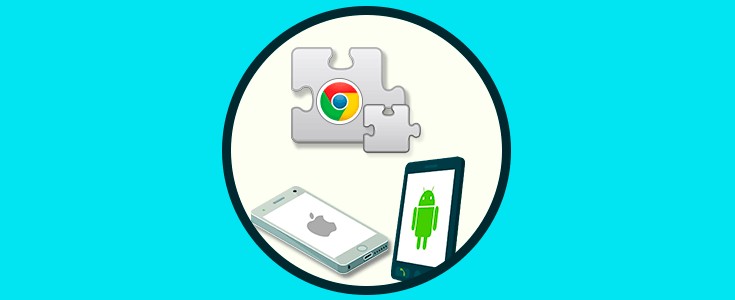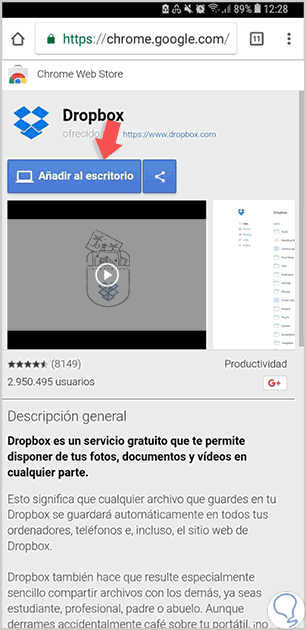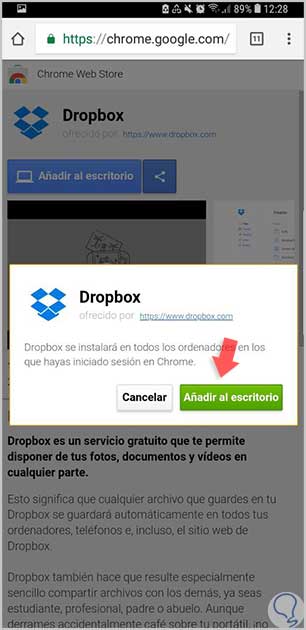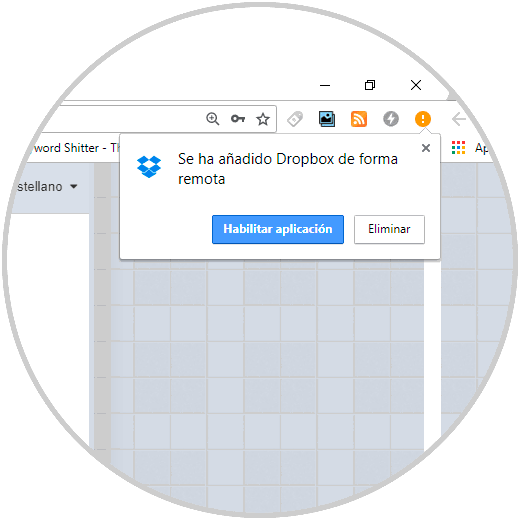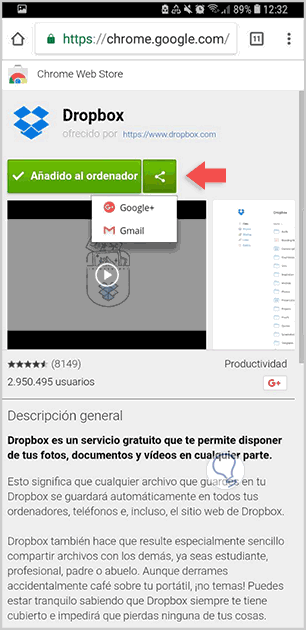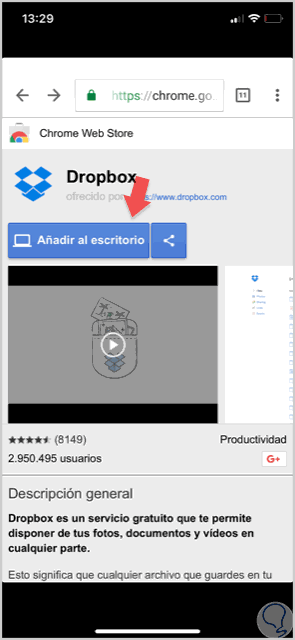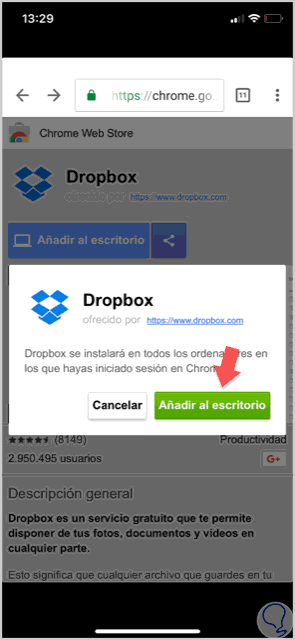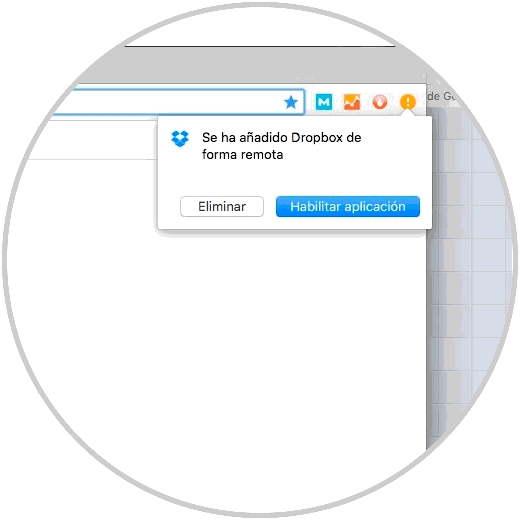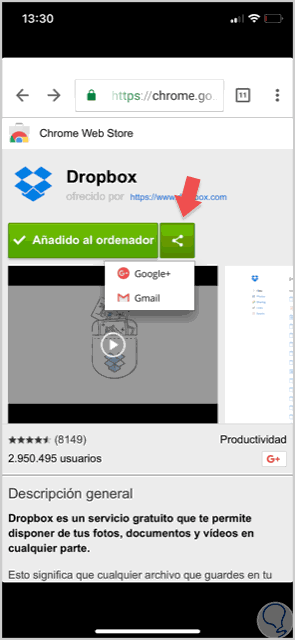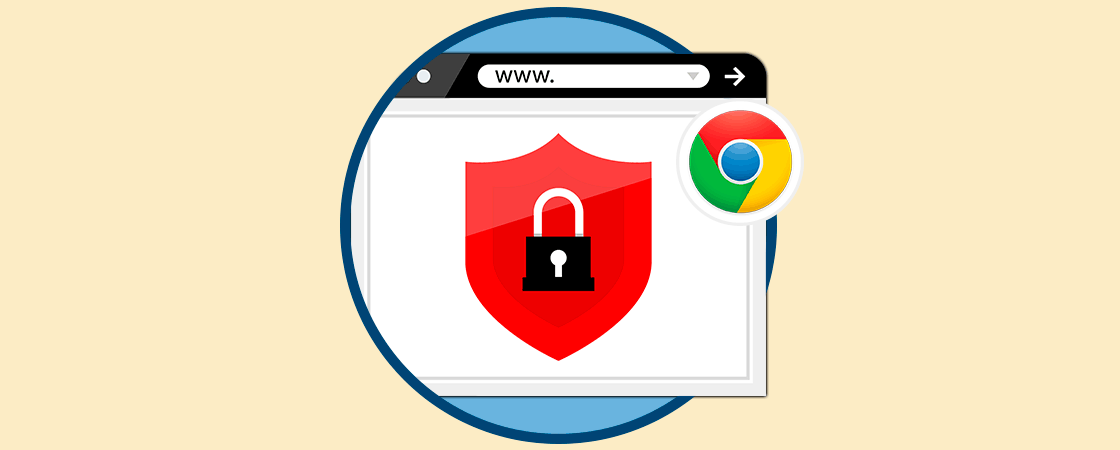Una pregunta que puede surgir cuando utilizamos Chrome tanto en móvil como en PC es saber si las extensiones que tenemos instaladas en un dispositivo funcionan en el otro.
Puedes encontrarte con una extensión interesante mientras navegas por tu móvil Android o iOS, pero no puedes agregarlo al navegador Chrome de tu ordenador, pues tiene solución. Gracias a la compatibilidad y la sincronización de Google Chrome podremos instalar extensiones desde nuestro smartphone y que se sincronice automáticamente en nuestro ordenador o PC.
Para poder llevar esto a cabo hay que tener en cuenta que necesitamos tener la misma cuenta de Chrome en ambos terminales, móvil y PC.
1Cómo instalar extensión de Chrome PC desde móvil Android
Abrimos nuestro navegador Chrome en el teléfono Android y buscamos a través de Internet una extensión que nos interese. Aquí tendremos que pulsar el botón de “Añadir al escritorio”.
En la siguiente ventana que aparece volveremos a pulsar en “Añadir al escritorio”.
Cuando vuelvas a abrir session en Chrome de tu ordenador te aparecerá un aviso diciéndote que se agreggó de forma remota la extension.
También tenemos la opción de compartirlo con nuestros contactos a través de correo usando el icono que vemos a continuación.
2Cómo instalar extensión de Chrome PC desde móvil iOS
Para iOS el proceso será muy similar al de Android
Abrimos Google Chrome en nuestro dispositivo de iOS y buscados usando el buscados una extensión que nos interese agregar. Pulsaremos sobre la opción de “Añadir al escritorio” dentro de nuestra extensión.
Volvemos a seleccionar la opción de “Añadir al escritorio”.
Si iniciamos con la misma session de Chrome que el móvil desde nuestro PC, Podemos ver que nos avisa de hemos añadido la extension.
Podemos también compartir directamente el enlace a nuestra extensión vía email.
De esta forma podremos instalar a distancia extensiones en Chrome tanto en móviles Android como en iOS.